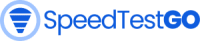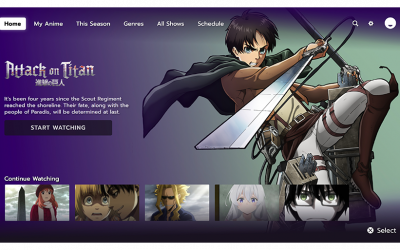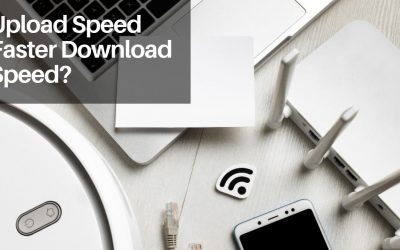Проверьте текущую скорость интернета
Прежде чем начать, проверьте текущую скорость интернета. Используйте результат теста скорости в качестве отправной точки и сравнивайте результаты по мере продвижения к более быстрому интернет-соединению.
Тест скоростиСеть Wi-Fi — один из самых важных активов вашего дома. Это то, как вы подключаетесь к Интернету, смотрите фильмы и играете в игры. Но если ваша сеть Wi-Fi не защищена, хакеры могут легко украсть вашу личную информацию, пароли и даже номера ваших кредитных карт.
В этой записи блога мы покажем вам, как защитить вашу сеть Wi-Fi и защитить ваши данные от хакеров.
Мы рассмотрим такие темы, как:
- Как выбрать надежный пароль
- Как сохранить свой маршрутизатор прошивка актуальная
- Включить сетевое шифрование
- Реализовать фильтрацию MAC-адресов
- Отключить WPS (защищенная настройка Wi-Fi)
- Мониторинг подключенных устройств
Следуя этим советам, вы сможете обеспечить безопасность своей сети Wi-Fi и защитить свои данные от хакеров.
Почему важно защитить вашу сеть Wi-Fi?
Есть много причин, по которым важно защитить вашу сеть Wi-Fi.
Вот некоторые из наиболее важных:
- Для защиты вашей личной информации. Хакеры могут использовать вашу сеть Wi-Fi для кражи вашей личной информации, такой как ваши пароли, номера кредитных карт и номер социального страхования.
- Для защиты ваших устройств. Хакеры могут использовать вашу сеть Wi-Fi для заражения ваших устройств вредоносными программами. Это вредоносное ПО может украсть ваши данные, замедлить работу вашего компьютера или даже получить контроль над вашим устройством.
- Чтобы защитить вашу конфиденциальность. Хакеры могут использовать вашу сеть Wi-Fi для отслеживания вашей онлайн-активности. Это включает в себя веб-сайты, которые вы посещаете, электронные письма, которые вы отправляете, и файлы, которые вы загружаете.
Настройки Wi-Fi для обеспечения безопасности
Выберите надежный пароль
Одна из самых важных вещей, которую вы можете сделать для защиты своей сети Wi-Fi, — это выбрать надежный пароль. Надежный пароль значительно усложнит хакерам доступ к вашей сети.
Вот несколько советов по выбору надежного пароля:
- Сделайте его длинным. Чем длиннее ваш пароль, тем сложнее его будет взломать хакерам. Хорошее эмпирическое правило — использовать не менее 12 символов.
- Используйте сочетание символов. Ваш пароль должен состоять из заглавных и строчных букв, цифр и символов. Это еще больше затруднит взлом хакерам.
- Не используйте общие слова и фразы. Хакеры часто используют общие слова и фразы, чтобы попытаться угадать пароли. Не используйте ничего, что можно было бы легко угадать, например, ваше имя, день рождения или адрес.
- Не используйте пароли повторно. Используйте разные пароли для каждой учетной записи в Интернете. Это поможет предотвратить получение хакерами доступа ко всем вашим учетным записям, если им удастся взломать один пароль.
Если у вас возникли проблемы с придумать надежный пароль, вы можете использовать менеджер паролей, чтобы помочь вам. Менеджер паролей — это программное приложение, которое может хранить все ваши пароли в безопасном месте. Таким образом, вам нужно запомнить только один мастер-пароль для доступа ко всем остальным вашим учетным записям.
Вот несколько популярных менеджеров паролей:
Выбор надежного пароля — одна из самых важных вещей, которую вы можете сделать для защиты своей сети Wi-Fi. Следуя этим советам, хакерам будет намного сложнее получить доступ к вашей сети и украсть вашу личную информацию.
Когда вы впервые настроите свой маршрутизатор, он будет иметь учетные данные для входа по умолчанию. Эти учетные данные часто находятся в открытом доступе, а это означает, что любой может попытаться войти в ваш маршрутизатор, используя их. Если кто-то сможет войти в ваш маршрутизатор, он может изменить ваши настройки, украсть вашу личную информацию или даже получить контроль над вашей сетью.
Изменить учетные данные для входа в маршрутизатор по умолчанию
Чтобы защитить маршрутизатор от несанкционированного доступа, важно изменить учетные данные для входа по умолчанию.
Вы можете сделать это, выполнив следующие действия:
- Найдите IP-адрес вашего маршрутизатора. Обычно эту информацию можно найти в руководстве к маршрутизатору или на самом маршрутизаторе.
- Откройте веб-браузер и введите IP-адрес вашего маршрутизатора в адресную строку.
- Вам будет предложено ввести имя пользователя и пароль. Имя пользователя и пароль по умолчанию обычно печатаются на самом маршрутизаторе.
- Введите новое имя пользователя и пароль. Убедитесь, что пароль надежный и уникальный.
- Нажмите «Сохранить» или «Применить», чтобы сохранить изменения.
Включить сетевое шифрование
Сетевое шифрование — это мера безопасности, которая помогает защитить вашу сеть Wi-Fi от несанкционированного доступа. Когда вы включаете сетевое шифрование, все данные, которые передаются между вашими устройствами и маршрутизатором, шифруются. Это значительно затрудняет перехват и кражу ваших данных хакерами.
Существует два основных типа сетевого шифрования:
- WPA2: WPA2 — наиболее широко используемый тип сетевого шифрования. Он считается очень безопасным и не может быть легко взломан хакерами.
- WPA3: WPA3 — это новейший тип сетевого шифрования. Он даже более безопасен, чем WPA2, и предназначен для защиты от новых методов взлома.
Чтобы включить сетевое шифрование на вашем маршрутизаторе, вам необходимо изменить настройки безопасности. Точные шаги для этого будут различаться в зависимости от модели вашего маршрутизатора. Однако, как правило, вам нужно будет найти страницу настроек «Безопасность беспроводной сети» или «Безопасность» и выбрать WPA2 или WPA3 в качестве типа шифрования. Вам также потребуется ввести надежную парольную фразу для шифрования.
Отключить WPS (защищенная настройка Wi-Fi)
Wi-Fi Protected Setup (WPS) — это функция, позволяющая подключать устройства к вашей сети Wi-Fi без ввода пароля. Это может быть удобно, но также может быть угрозой безопасности. WPS имеет известные уязвимости, которые могут быть использованы злоумышленниками для получения несанкционированного доступа к вашей сети.
Чтобы отключить WPS на вашем роутере, вам необходимо изменить настройки безопасности. Точные шаги для этого будут различаться в зависимости от модели вашего маршрутизатора. Однако в целом вам нужно будет найти страницу настроек «Безопасность беспроводной сети» или «Безопасность» и найти опцию WPS. Затем вам нужно будет отключить его.
После отключения WPS вы больше не сможете использовать его для подключения устройств к сети Wi-Fi. Однако вы по-прежнему сможете подключать устройства с помощью пароля.
Отключение WPS — это простой способ повысить безопасность вашей сети Wi-Fi. Выполняя эти шаги, вы можете помочь защитить свою сеть от несанкционированного доступа.
Реализовать фильтрацию MAC-адресов
Фильтрация MAC-адресов — это функция безопасности, которая позволяет вам контролировать, какие устройства могут подключаться к вашей сети Wi-Fi на основе их уникальных MAC-адресов. MAC-адрес — это уникальный идентификатор, назначаемый каждому контроллеру сетевого интерфейса (NIC). Добавляя MAC-адреса доверенных устройств в белый список, вы можете ограничить доступ к своей сети, даже если у кого-то есть ваш пароль Wi-Fi.
Чтобы реализовать фильтрацию MAC-адресов на вашем маршрутизаторе, вам необходимо изменить настройки безопасности. Точные шаги для этого будут различаться в зависимости от модели вашего маршрутизатора. Однако, как правило, вам нужно будет найти страницу настроек «Безопасность беспроводной сети» или «Безопасность» и найти опцию фильтрации MAC-адресов. Затем вам нужно будет включить его и добавить MAC-адреса устройств, которым вы хотите разрешить подключение к вашей сети.
После включения фильтрации MAC-адресов только устройства из белого списка смогут подключаться к вашей сети Wi-Fi. Это поможет защитить вашу сеть от несанкционированного доступа.
Регулярно обновляйте прошивку роутера
Прошивка роутера — это программное обеспечение, которое управляет работой вашего роутера. Важно поддерживать прошивку вашего маршрутизатора в актуальном состоянии, поскольку обновления прошивки часто включают исправления безопасности. Эти исправления безопасности могут помочь защитить вашу сеть Wi-Fi от хакеров.
Есть несколько способов проверить наличие обновлений прошивки:
- Проверьте руководство маршрутизатора или веб-сайт. У большинства производителей маршрутизаторов есть веб-сайты, на которых можно загрузить последнюю версию прошивки для своего маршрутизатора. Вы также можете проверить руководство маршрутизатора, чтобы узнать, как проверить наличие обновлений прошивки.
- Используйте сторонний инструмент для обновления прошивки. Существует ряд доступных сторонних инструментов обновления прошивки. Эти инструменты могут сканировать ваш маршрутизатор на наличие доступных обновлений и устанавливать их для вас.
Найдя последнюю версию прошивки для своего маршрутизатора, вы можете установить ее, следуя инструкциям в руководстве к маршрутизатору или на веб-сайте производителя.
Важно устанавливать обновления встроенного ПО, как только они доступны. Это поможет защитить вашу сеть Wi-Fi от новейших угроз безопасности.
Включить защиту брандмауэра
А брандмауэр — это устройство сетевой безопасности, которое отслеживает и контролирует входящий и исходящий сетевой трафик. Брандмауэры могут помочь защитить вашу сеть от несанкционированного доступа, вредоносной активности и сетевых атак.
Большинство современных маршрутизаторов оснащены встроенными межсетевыми экранами. Чтобы включить брандмауэр на вашем маршрутизаторе, вам необходимо получить доступ к странице конфигурации маршрутизатора. Точные шаги для этого будут различаться в зависимости от модели вашего маршрутизатора. Однако, как правило, вам нужно будет найти страницу настроек «Брандмауэр» или «Безопасность» и выбрать опцию «Включить брандмауэр».
После того, как вы включили брандмауэр, вам нужно будет его настроить. Точные параметры конфигурации зависят от модели вашего маршрутизатора. Однако, как правило, вам нужно будет решить, какие типы трафика вы хотите разрешить через брандмауэр. Например, вы можете разрешить весь трафик с вашего компьютера, но разрешить только определенные типы трафика с других устройств.
После того, как вы настроили брандмауэр, вы должны протестировать его, чтобы убедиться, что он работает правильно. Вы можете сделать это, попытавшись получить доступ к вашей сети с устройства, которое не подключено к вашей сети. Если вы не можете получить доступ к своей сети, значит, брандмауэр работает правильно.
Включение брандмауэра на маршрутизаторе — это простой способ повысить безопасность вашей сети. Выполняя эти шаги, вы можете помочь защитить свою сеть от несанкционированного доступа и злонамеренной активности.
Мониторинг подключенных устройств
Вот несколько советов о том, как контролировать подключенные устройства в вашей сети Wi-Fi:
- Проверьте настройки вашего роутера. Большинство маршрутизаторов предоставляют список подключенных устройств в своих настройках. Обычно этот список можно найти на вкладках «Беспроводная связь» или «Безопасность».
- Используйте сетевой сканер. Существует ряд доступных сетевых сканеров, которые могут сканировать вашу сеть на наличие подключенных устройств. Эти сканеры могут предоставить более подробную информацию об устройствах, подключенных к вашей сети, например их IP-адреса и MAC-адреса.
- С подозрением относитесь к незнакомым устройствам. Если вы видите какие-либо незнакомые устройства, подключенные к вашей сети, расследуйте их дальше. Это можно сделать, проверив IP-адрес или MAC-адрес устройства по списку известных вредоносных устройств. Вы также можете попробовать подключиться к устройству и посмотреть, сможете ли вы его идентифицировать.
Если вы обнаружите какие-либо несанкционированные или подозрительные устройства, подключенные к вашей сети, примите меры по их удалению. Вы можете сделать это, изменив пароль Wi-Fi или заблокировав IP-адрес устройства.
Заключение
Внедрение безопасных настроек Wi-Fi жизненно важно для защиты вашей сети и личной информации от киберугроз.
Следуя рекомендациям, изложенным в этой статье, таким как выбор надежного пароля, включение сетевого шифрования и регулярное обновление прошивки маршрутизатора, вы можете значительно повысить безопасность своей сети Wi-Fi. Будьте бдительны и примите эти меры, чтобы обеспечить безопасную и надежную работу в Интернете.

Прозорливый основатель SpeedtestGo, инновационной платформы, предназначенной для помощи пользователям в измерении и оптимизации скорости их интернет-соединения. С глубоко укоренившейся любовью к технологиям и миссией предоставить людям надежное интернет-соединение, Шон создал замечательное пространство, где пользователи могут проверить свою скорость интернета и получить ценную информацию и информацию с помощью интересного контента блога.